如何使用U盘重装Windows10系统-U盘重装Win10最简单的方法
如何使用U盘重装Windows10系统?当我们的电脑中病毒了无法使用,或者是遇到了一些系统问题导致蓝屏等。我们可以通过U盘重新安装系统的方法来进行系统的重装,恢复电脑的使用。不知道怎么U盘装Win10系统的用户,可以看看以下U盘重装Win10最简单的方法步骤。
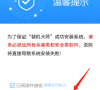
更新日期:2023-02-15
来源:系统之家
Acer宏碁笔记本出现蓝屏问题怎么U盘重装系统?在使用Acer宏碁笔记本电脑的时候,有用户的电脑出现了和系统不兼容的情况,导致电脑出现了蓝屏的问题。那么遇到这个情况怎么去进行U盘系统重装呢?来看看以下的解决方法吧。
准备工作
1、U盘一个(尽量使用8G以上的U盘)。
2、一台正常联网可使用的电脑。
3、下载U盘启动盘制作工具:石大师(https://www.win10d.com/soft/725.html)。
U盘启动盘制作步骤:
注意:制作期间,U盘会被格式化,因此U盘中的重要文件请注意备份。如果需要安装系统的是C盘,重要文件请勿放在C盘和桌面上。
1、运行“石大师装机大师”点击“我知道了”。
2、选择“U盘启动”点击“开始制作”。
3、正在下载U盘启动工具制作时所需的组件,请耐心等待。
4、跳出提示备份U盘内重要资料,如无需备份,点击“确定”。
5、选择自己想要安装的系统镜像,点击“下载系统并制作”,本软件提供的系统为原版系统(也可选择取消下载系统制作)。
6、正在下载系统镜像,请勿关闭软件。
7、正在制作U盘启动工具。
8、正在拷备系统镜像到U盘。
9、提示制作完成,点击“确定”。
10、选择“模拟启动”,点击“BIOS”。
11、出现这个界面,表示石大师U盘启动工具已制作成功。
1、查找自己电脑主板的U盘启动盘快捷键。
2、制作好的U盘启动盘依然插在电脑上,重启电脑按快捷键选择U盘进行启动,进入后,键盘↑↓键选择第二个【02】启动Windows10PE x64(网络版),然后回车。(这个PE系统只是方便用户进行操作的,跟用户要安装什么系统无关)
3、进入PE界面后,点击桌面的一键重装系统。
4、打开工具后,点击浏览选择U盘中的下载好的系统镜像ISO。
5、选择后,再选择系统安装的分区,一般为C区,如若软件识别错误,需用户自行选择。选择完毕后点击下一步。
6、此页面直接点击安装即可。
7、系统正在安装,请等候……
8、系统安装完毕后,软件会自动提示需要重启,并且拔出U盘,请用户拔出U盘再重启电脑。
9、重启后,系统将自动进入系统安装界面,到此,装机就成功了!
如何使用U盘重装Windows10系统-U盘重装Win10最简单的方法
如何使用U盘重装Windows10系统?当我们的电脑中病毒了无法使用,或者是遇到了一些系统问题导致蓝屏等。我们可以通过U盘重新安装系统的方法来进行系统的重装,恢复电脑的使用。不知道怎么U盘装Win10系统的用户,可以看看以下U盘重装Win10最简单的方法步骤。
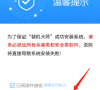
新手如何用U盘重装Win10系统?新手用U盘重装Win10系统教程
新手如何用U盘重装Win10系统?当我们的Win10系统出现严重问题或者需要进行全新安装时,使用U盘重装系统是一种可靠且方便的解决方案,通过U盘重装系统,不仅能够修复系统故障,还能获得一个全新的、干净的操作系统环境,但很多新手用户不知道具体如何操作,以下就是小编给新手用户分享新手用U盘重装Win10系统教程,帮助新手用户顺利完成Win10系统的重装。

华硕笔记本电脑用U盘重装Win10系统步骤
通过U盘重装Win10系统是一种常见且有效的方法,能够帮助用户解决系统故障或升级的问题。若您使用华硕笔记本电脑,并计划通过U盘进行系统重装,那么您来对地方了,以下就是小编给您分享的华硕笔记本电脑用U盘重装Win10系统步骤,帮助您轻松实现Win10系统的顺利重装。

戴尔笔记本如何用U盘重装Win10系统?
戴尔笔记本如何用U盘重装Win10系统?如果您的戴尔笔记本出现系统故障或需要进行系统升级,使用U盘重装Win10是一个快速而可靠的解决方案。通过使用U盘,即可轻松地重新安装操作系统,以恢复系统的正常运行,但有些用户不知道如何使用U盘给戴尔笔记本重装Win10系统,以下将给用户们介绍戴尔笔记本用U盘重装Win10系统教程,确保能够成功地完成重装过程并恢复计算机的正常使用。

机械革命X8Ti怎么使用U盘重装系统?
机械革命X8Ti怎么使用U盘重装系统?有用户使用机械革命X8Ti电脑的时候,遇到了电脑系统问题,电脑开机使用的时候,无法进入系统,开机的时候会显示出一段错误代码。那么这个情况怎么去进行系统的重新安装呢?一起来看看以下的操作方法教学吧。

玄派玄智星笔记本怎么U盘重装电脑系统?
玄派玄智星笔记本怎么U盘重装电脑系统?有用户在使用玄派玄智星笔记本电脑的时候,电脑系统出现了问题,需要进行重新安装。但是遇到这个情况的时候,大部分有用户不懂怎么去进行系统重装的方法。那么接下来我们就一起来看看具体的重装方法分享吧。

电脑蓝屏怎么U盘重装系统?电脑蓝屏怎么U盘重装电脑?
电脑蓝屏怎么U盘重装系统?很多用户在使用电脑的时候,都有遇到过系统蓝屏的问题,出现蓝屏问题电脑无法正常的使用,这个时候需要去进行系统的重新安装,那么怎么去进行电脑系统U盘重装呢?来看看以下的操作方法教学吧。

联想笔记本电脑突然绿屏错误无法使用怎么U盘重装系统?
联想笔记本电脑突然绿屏错误无法使用怎么U盘重装系统?有用户的联想笔记本电脑在正常使用的过程中突然变成了蓝屏的错误代码显示,随后出现了无法启动到桌面的情况,那么这个时候怎么去通过U盘来重装一个系统呢?来看看以下的操作方法吧。

神州战神笔记本开机蓝屏了怎么U盘重装系统?
神州战神笔记本开机蓝屏了怎么U盘重装系统?有用户使用的神州战神笔记本,在进行了系统升级之后,出现了不兼容的情况,开机之后总是会出现蓝屏的情况。那么这个问题要怎么去进行解决呢?一起来看看以下的U盘重装系统操作方法教程吧。

华硕笔记本升级Win11系统后总是蓝屏怎么U盘重装系统?
华硕笔记本升级Win11系统后总是蓝屏怎么U盘重装系统?有用户最近将自己的电脑系统安装升级Win11之后,出现了频繁蓝屏的情况。那么遇到这个问题之后怎么去U盘重装回Win10系统来进行使用呢?来看看以下的操作方法吧。

联想笔记本总是在开机后变成蓝屏错误界面怎么U盘重装系统?
联想笔记本总是在开机后变成蓝屏错误界面怎么U盘重装系统?有用户在使用联想笔记本的时候,电脑开机之后出现了蓝屏的情况,导致电脑无法进行正常的使用了。这个情况需要进行系统的重装,那么具体步骤怎么操作呢?来看看以下的内容分享吧。

Win7系统坏了怎么重装?U盘重装Win7系统教程
当我们的电脑系统受损时,很容易会导致电脑无法进入系统正常操作,这时候我们就需要给电脑重装个新的电脑系统,那么Win7系统坏了怎么重装?有需要U盘重装系统的朋友们,可以借助下面小编带来到的U盘重装Win7系统教程。

华硕笔记本怎么重装系统?华硕笔记本U盘重装系统方法分享
华硕笔记本怎么重装系统?今天和大家一起来分享一个U盘重装系统的方法,使用这个方法可以帮助你在系统出现问题的时候进行系统的重装。很多使用华硕笔记本的用户都有遇到系统故障需要重装的情况,接下来我们一起来看看具体操作步骤吧。

联想Y9000P怎么重装系统?联想Y9000P用U盘重装系统的方法
Y9000P是联想拯救者当中一款十分优秀的笔记本,不仅拥有极为出色的性能,而且在同类型中更是极为出色,能够轻松的满足用户使用需求,不过当我们想重装系统的时候又应该怎么办呢?下面小编就为大家带来使用U盘重装Y9000P笔记本的教程。

联想R9000P笔记本如何使用U盘重装?U盘重装R9000P笔记本教程
拯救者R9000P是联想旗下一相当不错的游戏本,该笔记本不仅外观设计亮点,而且配置上的选择也比较多,那么在我们遇到需要用U盘重装系统的问题时应该如何操作呢?下面小编就为大家带来一个用U盘重装联想拯救者R9000P的方法。
